wps中ppt怎么去除模板-wps里面的ppt怎么样图形剪除
经验直达:
- wps中ppt怎么去除模板
- wps里面的ppt怎么样图形剪除
- wps如何设置ppt动画效果如何去除
一、wps中ppt怎么去除模板
【wps中ppt怎么去除模板-wps里面的ppt怎么样图形剪除】有时候我们看到别人的幻灯片模板很不错,想借用一下,但是又想去除该幻灯片模板上的一些文字,该如何解决这个问题呢?
开启分步阅读模式
工具材料:
wps演示文稿
操作方法
01
首先,我们打开一个在网上下载的名为“事故的致因理论”的幻灯片 。
很不错的模板,我们想借用一下,但是发现幻灯片顶上的那排文字“安全评价人员基础培训-安全评价培训教程”却不是我们想要的 。
02
对此我们需要进入“幻灯片母版”进行修改 。
依次点击“视图”、“幻灯片母版” 。
03
进入“幻灯片母版”界面之后,我们找到那行文字,直接删除就好了 。
04
然后我们关闭母版,就看以看到原来的那张幻灯片模板里的那行文字已经消失了 。
二、wps里面的ppt怎么样图形剪除
wps里面的ppt怎么样图形剪除这个问题我之前遇到过 , 挺容易解决的,接下来就跟大家讲讲应该怎么操作:
工具:Windows11 wps office11.0.1.11830

第一步:在PPT中点击【图片】 。(如下图所示)
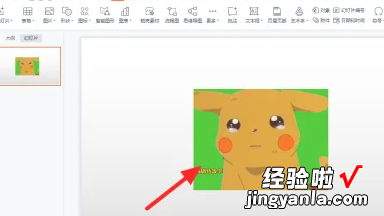
第二步:在图片工具选项下,点击【裁剪】 。(如下图所示)
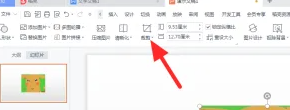
第三步:出现裁剪按钮,以椭圆为例,点击【椭圆】 。(如下图所示)
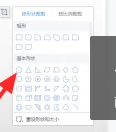
第四步:点击【图片外任意位置】,即可完成图片裁剪 。(如下图所示)
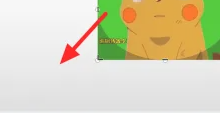
以上就是解决wps里面的ppt怎么样图形剪除问题的所有步骤啦,对你有用的话记得帮忙点赞点关注呀~
三、wps如何设置ppt动画效果如何去除
ppt动画效果去除共有三种方法
以WPS 2019版为例
第一种方法:选择幻灯片中的内容,点击“删除动画”
此时会删除选中内容的动画,与对应的“动画装饰”(如轰然下落的烟雾效果)
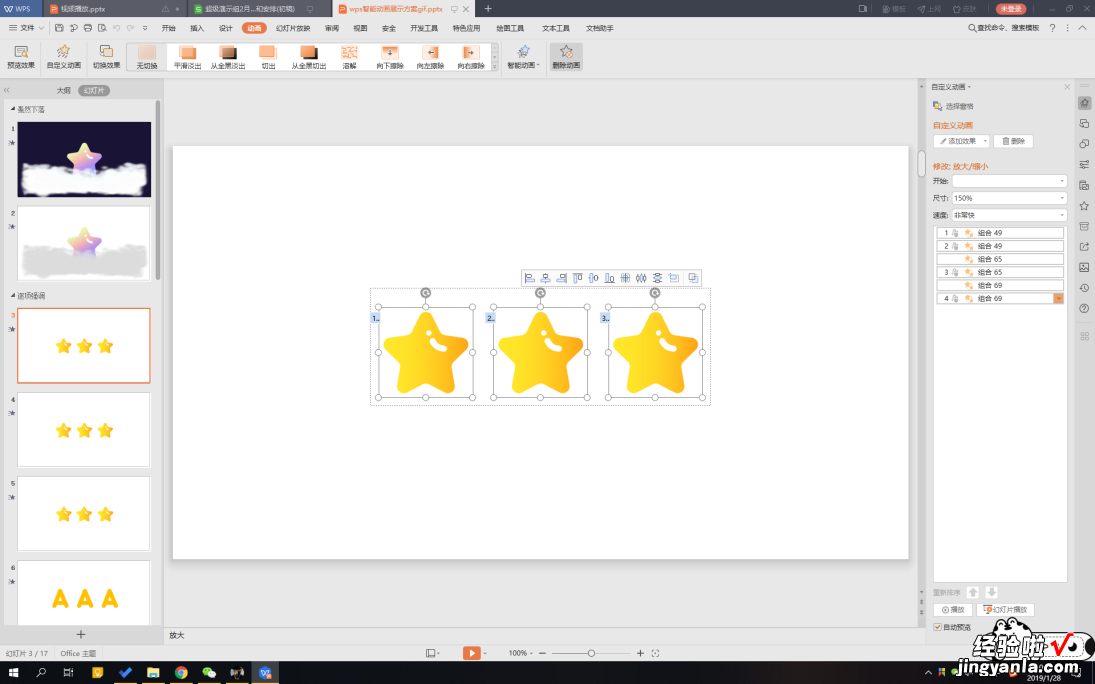
第二种方法:幻灯片中没有选择内容,点击“删除动画”
此时会删除当前幻灯片中 所有内容的动画,与对应的“动画装饰”
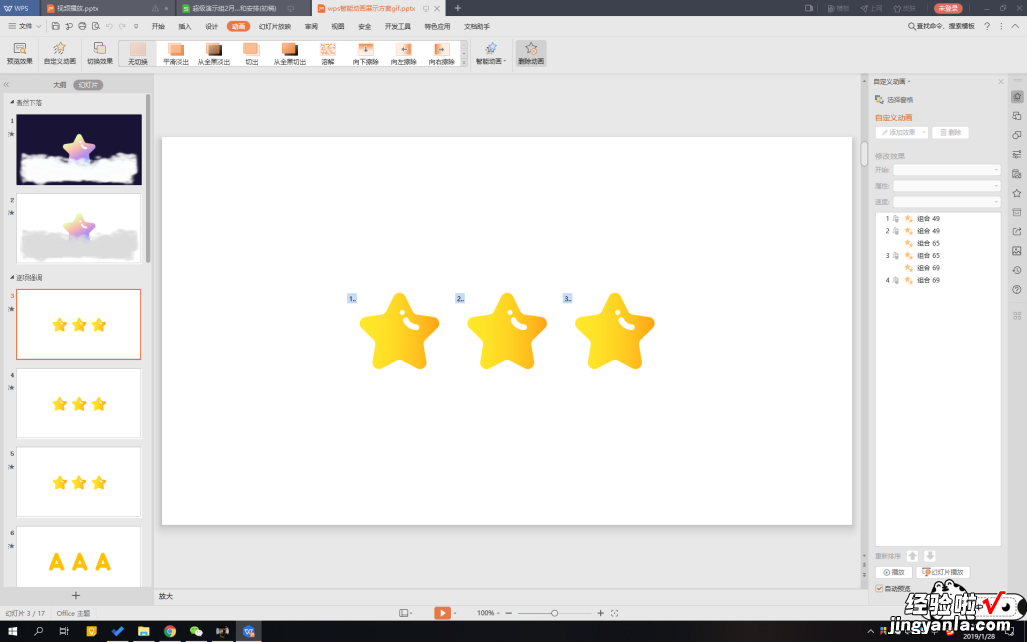
第三种方法:在幻灯片目录中,选择多页幻灯片 , 点击“删除动画”
此时会删除所选幻灯片中 所有内容的动画,与对应的“动画装饰”

